今回は CSS のライブラリ「animate.css」を使用して、ホバーエフェクトを実装する手順を紹介します。
WordPress で animate.css を使用する場合は、こちらのページを参考にしてください。

animate.cssでアニメーションをつける
このページでは、animate.css と ScrollTrigger.js を使用して、画面のスクロールに対応したアニメーションを実装する手順について紹介しています。
ホバーエフェクトの実装
ホバーエフェクトを付与した対象にカーソルが重なった時 animate.css のアニメーションが再生されるという流れになります。
1. animate.cssの読み込み
ダウンロードした animate.min.css (animate.cssの圧縮版) を読み込みます。
index.html と同じ階層に css という名前でフォルダを作成して、その中に animate.min.css を配置した場合は下のような記述となります。
index.html
<link rel="stylesheet" href="css/animate.min.css">
2. ホバーエフェクトを付与する対象を決める
index.html でホバーエフェクト付与する対象に class=”” を記述します。
今回はアニメーションごとにクラス名を設定します。
bounce (弾む) を animation_b、flash (点滅) を animation_f、swing (揺れる) を animation_s としました。
animate.css で使用できるアニメーションについては、こちらのページで確認できます。

animate.cssクラス一覧
このページでは animate.css のアニメーション一覧(2018年6月/76種類)を紹介しています。
index.html
<div class="animation_b"><img src="sample1.png"></div> <p>bounce</p> <div class="animation_f"><img src="sample2.png"></div> <p>flash</p> <div class="animation_s"><img src="sample3.png"></div> <p>swing</p>
3. CSSにホバー時の動作を記述
styles.css にホバー時(カーソルが重なった時)の動作を記述します。
styles.css
.animation_b:hover {
animation: bounce 2s infinite;
}
上記コードの 2s の部分でアニメーションの時間を指定することができます。
サンプルの場合アニメーション1回当たりの時間は2秒となります。
bounce
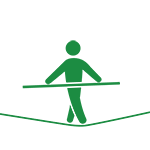
styles.css
.animation_f:hover {
animation: flash 0.5s infinite;
}
infinite をつけるとカーソルが対象に重なっている間アニメーションが繰り返されます。
flash
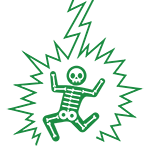
styles.css
.animation_s:hover {
animation: swing 1s;
}
infinite が無い場合は、カーソルが対象に重なった時に1回だけアニメーションを実行します。
swing

















